Active Directory: het domein-en Forest-functionaliteitsniveau controleren
elke nieuwe versie van Windows Server voegt meer functies toe. Active Directory-domein-en forestfunctionaliteitsniveaus bepalen welke functies binnen het systeem kunnen worden gebruikt. Met deze stappen kunt u de functionaliteitsniveaus domein en forest controleren.
Optie 1-vanuit beheerprogramma ‘ s
- selecteer in het menu “beheerprogramma ‘ s” “Active Directory-domeinen en vertrouwensrelaties” of “Active Directory-gebruikers en Computers”.
- Klik met de rechtermuisknop op het hoofddomein en selecteer vervolgens “Properties”.
- op het tabblad” Algemeen “worden De” Domain functional level “en” Forest functional level ” op het scherm weergegeven.
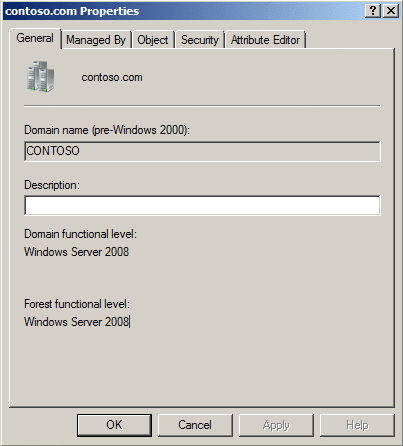
Optie 2-Powershell-opdracht
gebruik dit commando om het domeinfunctionaliteitsniveau te vinden:Get-ADDomain | fl Name,DomainMode
gebruik deze opdracht om het Forest-functionaliteitsniveau te vinden:Get-ADForest | fl Name,ForestMode
het domeinfunctionaliteitsniveau wijzigen
het domeinfunctionaliteitsniveau kan worden gewijzigd door met de rechtermuisknop op het domein te klikken en domeinfunctionaliteitsniveau verhogen te selecteren… voordat u deze stap uitvoert, moet u ervoor zorgen dat alle domeincontrollers de versie(s) van windows draaien die de wijziging toestaan. Ga voor meer informatie over het verhogen van domeinfunctionaliteitsniveaus en forestfunctionaliteitsniveaus naar de Microsoft – pagina-Active Directory-domeinfunctionaliteitsniveaus en forestfunctionaliteitsniveaus verhogen.
het Forest-functionaliteitsniveau wijzigen
het forest-functionaliteitsniveau kan worden gewijzigd door met de rechtermuisknop op Active Directory-domeinen en vertrouwensrelaties te klikken en Forest-functionaliteitsniveau verhogen te selecteren… voordat u deze stap uitvoert, moet u ervoor zorgen dat alle domeinen in het forest op het vereiste niveau zijn voor de wijziging.




